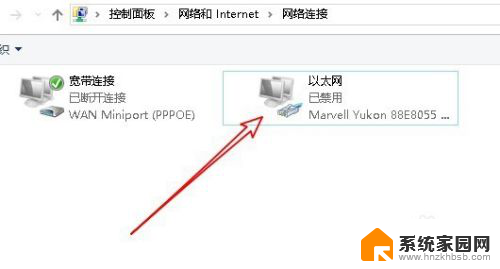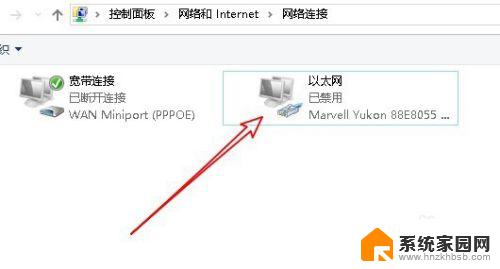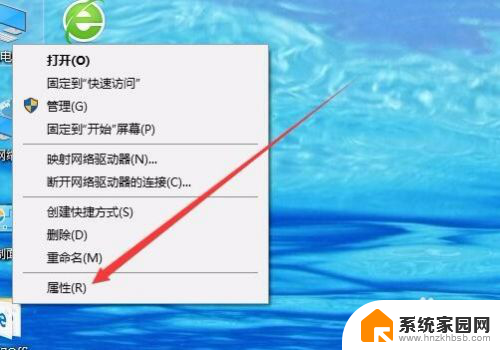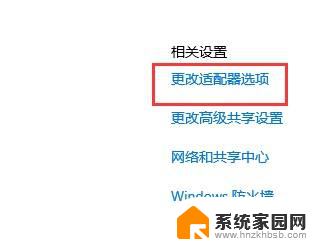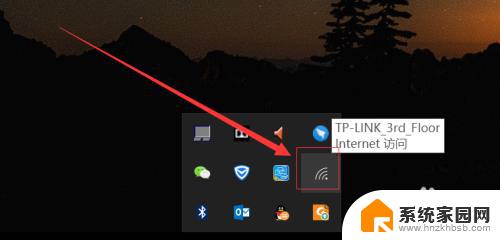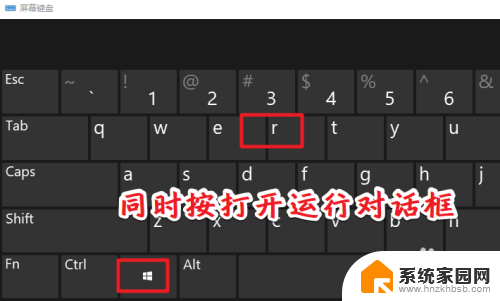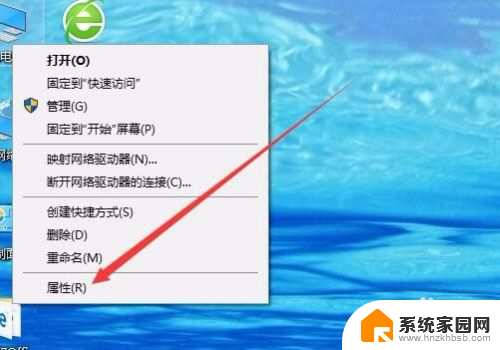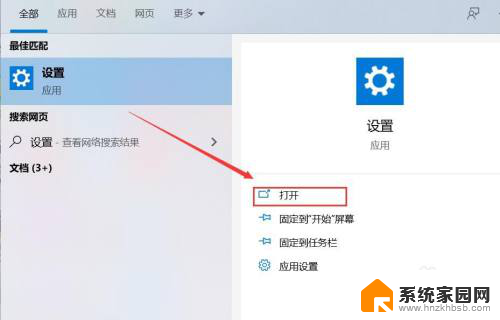网卡被禁用了怎么开启 Win10以太网被禁用如何开启网络连接
更新时间:2024-08-19 16:41:55作者:xiaoliu
在使用Windows 10系统时,有时候会遇到网卡被禁用的情况,导致无法连接网络,此时我们可以通过一些简单的操作来重新开启以太网连接。我们可以在控制面板中找到网络和共享中心,然后点击更改适配器设置,找到被禁用的以太网连接,右键点击并选择启用。这样就可以重新开启网络连接,让我们可以继续畅快地上网了。
方法如下:
1.在Windows10系统,打开网络连接窗口。可以看到“以太网”已禁用的提示。
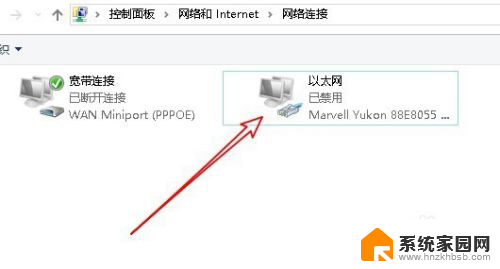
2.这时我们在Windows10桌面依次点击“开始/Windows系统/控制面板”菜单项。
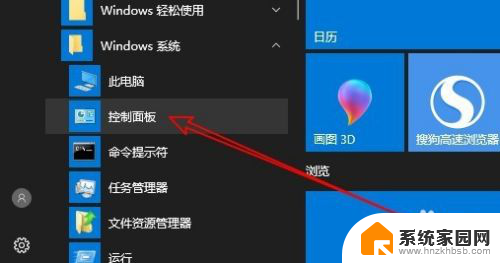
3.在打开的Windows10控制面板窗口中,点击“网络和共享中心”图标。
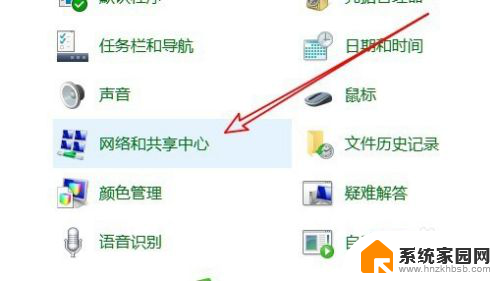
4.在打开的网络和共享中心窗口中,我们点击左侧边栏的“更改适配器设置”菜单项。
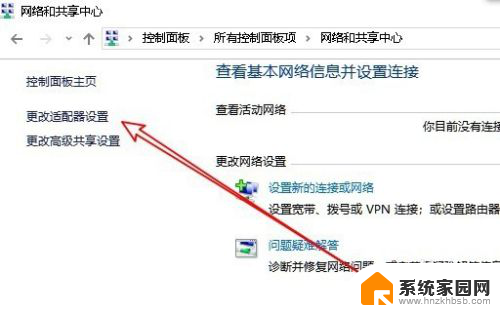
5.然后就会打开网络连接窗口。点击选中以太网图标。然后点击上面工具栏上的“启用此网络设备”快捷链接。
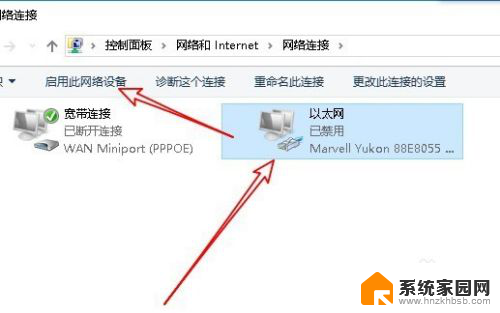
6.这时可以看到以太网网卡已连接成功了,这样就能够正常上网了。
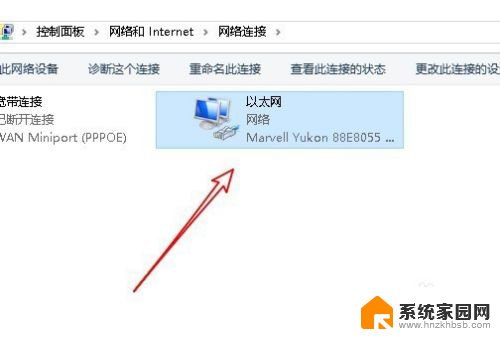
以上就是网卡被禁用后如何启用的全部内容,如果您遇到此问题,可以尝试按照以上方法解决,希望这对大家有所帮助。